Normalmente ocurre que un documento (factura, Nota de Credito, Nota de Debito, Guia, etc) no se asigna folio, y no sabemos como dar solucion a este incoveniente. Bueno te comento que existen 2 maneras de realizarlo, una es por Transaction Notification (TN) y la otra por el mismo SAP BO.
Aqui te detallamos una por una para que le des solucion al problema:
- Asignar Folio por Transaction Notification (TN), este proceso es el que usan usuarios mas avanzados, ya que se necesita tener una plantilla (txt en nuestro caso) para realizar los pasos.
- Primero debes crear una plantilla txt, nosotros solo usamos 4 campos para asignar folio, los cuales son Docnum (Numero de Documento interno), Docentry (clave de documento esto lo obtienes haciendo consulta SQL), FolioPrefixString (FolioPref ) (Es la serie del folio a asignar) y FolioNum (Numero correlativo de folio a asignar)
- Esta plantilla tiene una particularidad y se debe crear de la siguiente manera: (ver imagen)
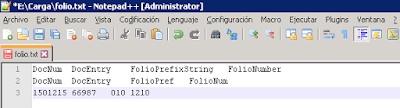 |
| Formato txt asignar folio |
- Abril DTW (data transfer Workbench)
 |
| DTW |
- Seguir la siguiente Ruta: Import / Transactional data / Update Existing data / Sales. Si desea escoger Factura (AR Invoice), Nota de Credito (AR Credit Memo), NEXT.
- Luego escogeremos el txt ya creado y lo seleccionaremos desde Documents (Imagen). NEXT
 |
| Seleccionando TXT para asignar folio |
- Revisamos que los campos se han cargado automaticamente. NEXT.
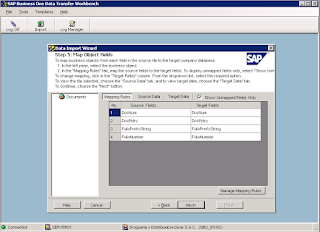 |
| Verificando campos |
- Saldra la ventana para definir de que manera quieres manejar el error y con 3 opciones, la primera es que cancele toda operacion si encuentra un error en la importacion, la segunda es que ignore los errores y proceda solo con los que estan bien configurados, la tercera te da opcion a que se detenga el numero de error que eligas. Asi tambien esta el boton de RUN SIMULATION, que permite realizar la operacion pero como su nombre mismo lo dice como una simulacion. NEXT
- Al finalizar saldra un resumen de los items actualizados satisfactoriamente, y los que salieron con error.
- Asignar Folio por SAP Business One, este paso es mas sencillo, ya que se realiza directamente de SAP, los pasos a seguir son:
- Ingresar a Ventas - Clientes / Asignación núm.folio.
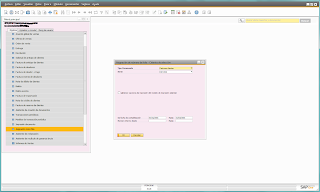 |
| Asignacion de folio por SAB B1 |
- Seleccionar que tipo de documento es el que debemos asignar Folio, tener en cuenta la serie (en nuestr caso factura)
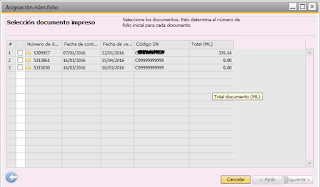 |
| Seleccionar Documento para Folio |
- Agregamos el numero de folio (correlativo, en este caso no va la serie) y dar click en finalizar.
Bueno amigos eso es todo, esperemos sea de gran ayuda.
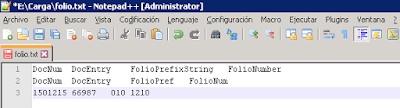


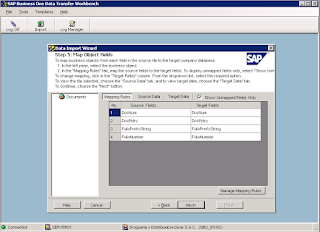
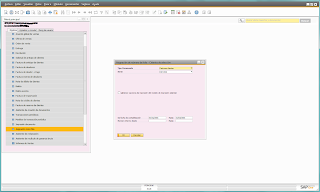
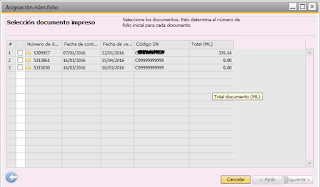


EXCELENTE
ResponderBorrar